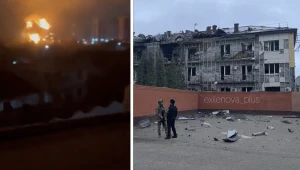Jak zrobić zrzut ekranu na Androidzie? Nie musisz robić kilku screenów
Zrzuty ekranu to jedna z najprzydatniejszych funkcji w smartfonach. W prosty i szybki sposób możesz uwiecznić coś i podzielić się z innymi tym, co zobaczyłeś w internecie. Sposób wykonywania screenshotów może się jednak różnić w zależności od modelu telefonu. Przedstawiamy więc wszystkie sposoby na to, jak zrobić zrzut ekranu na Androidzie.
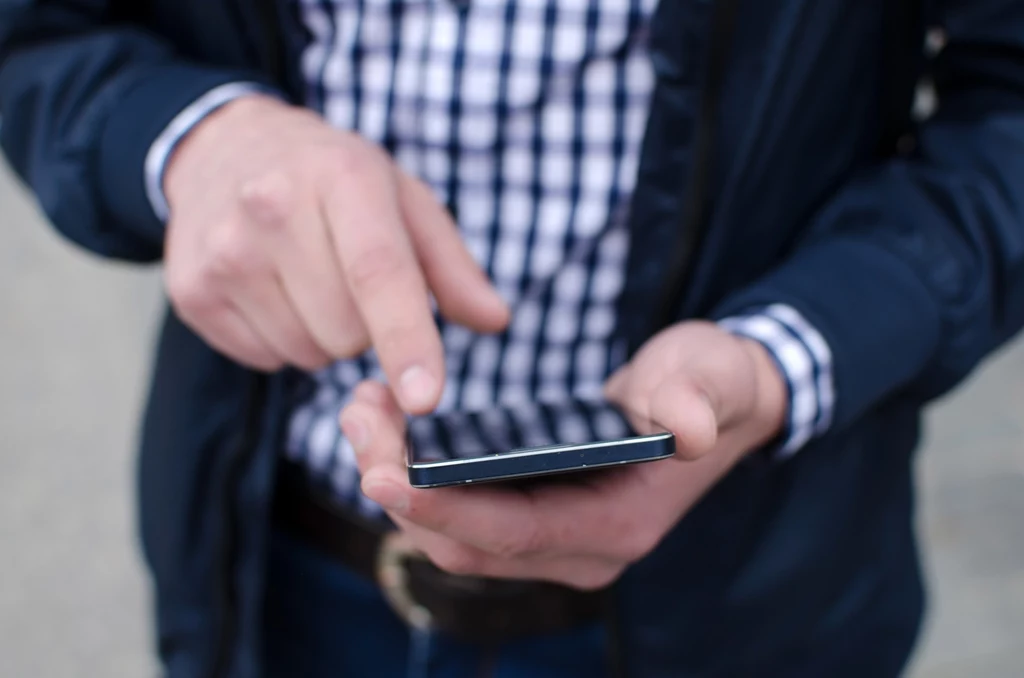
Spis treści:
- Zrzut ekranu przyciskiem zasilania i zmniejszania głośności
- Zrzut ekranu przyciskiem zasilania
- Zrzut ekranu z asystentem Google
- Zrzut ekranu z ekranu ostatnich aplikacji
- Zrzut ekranu gestem
- Przewijany zrzut ekranu
Zrobienie zrzutu ekranu może być problematyczne po tym, jak w ostatnim czasie zmieniliśmy telefon na nowszy model. Sposób wykonywania screenshotów może być wówczas zupełnie odmienny. Najwięcej problemów pojawia się, gdy dotychczasowy użytkownik iPhona rozpoczyna korzystanie ze smartfona z Androidem.
Zrzut ekranu przyciskiem zasilania i zmniejszania głośności
Zrobienie zrzutu ekranu na Androidzie za pomocą przycisków zasilania i zmniejszania głośności to najszybszy i najprostszy sposób. Wystarczy, że w tym samym momencie wciśniesz oba wcześniej wymienione przyciski. Znajdziesz je z boku swojego telefonu.
W tym momencie na ekranie pojawi się migawka. Po chwili w jego górnej części znajdzie się informacja o zrobieniu screenshota. Po kliknięciu w powiadomienie zobaczymy wykonany zrzut ekranu.
Zrzut ekranu przyciskiem zasilania
Kolejnym sposobem na zrobienie zrzutu ekranu jest przytrzymanie przycisku zasilania. Po chwili na ekranie powinny pojawić się rozwinięte opcje. Wśród nich może znaleźć się możliwość wyboru "Zrzut ekranu".
Co istotne, ta metoda robienia screenshotów nie będzie działać na wszystkich telefonach. To skrót, który działa przeważnie na najnowszych wersjach Androida.
Zrzut ekranu z asystentem Google
Do zrobienia zrzutu ekranu można także wykorzystać asystenta Google. Jeśli na swoim telefonie aktywujesz tę usługę i sterowanie głosem, wystarczy, że poprosisz o screenshota. Zrobisz to mówiąc "Hej Google, zrób zrzut ekranu", a asystent wykona go za ciebie.
Zrzut ekranu z ekranu ostatnich aplikacji
Zrzut ekranu można także zrobić, przechodząc do ekranu ostatnich aplikacji. Gdy wyświetlą się aktywne programy, w lewym dolnym rogu pojawi się opcja "Zrzut ekranu". Po jej naciśnięciu wykonamy print screen aplikacji, w której aktualnie przebywaliśmy.
Zrzut ekranu gestem
Aby móc zrobić zrzut ekranu gestem należy przejść do Ustawień, a następnie wybrać "Funkcje zaawansowane". W dalszej części klikany w "Ruchy i gesty", gdzie włączymy opcję "Przesuń dłonią, aby przechwycić". Teraz wystarczy przesunąć dłoń po wyświetlaczu, a print screen zostanie zrobiony.
Przewijany zrzut ekranu
Na zrzucie ekranu często chcemy objąć więcej niż to, to możemy zobaczyć na ekranie. W takim przypadku sprawdzi się zrobienie przewijanego screenshota. Jest to prostsze, niż mogłoby się wydawać.
Przewijany zrzut ekranu zaczynamy od wykonania go najprostszym sposobem, czyli za pomocą jednoczesnego wciśnięcia przycisków zasilania i zmniejszania głośności. Pod powiadomieniem o wykonanym screenshocie znajdzie się opcja "Przechwytuj dalej". Klikamy w nią, aby dopasować długość pożądanego zrzutu. W ten prosty sposób otrzymujemy przewijany zrzut ekranu.
Zobacz również: